概要
このガイドでは、「インポート」画面で仕訳をインポートする方法についてご説明します。
弊社指定のテンプレートに仕訳を入力してインポートすると、複数の仕訳をまとめて登録できます。
対象ページ
仕訳登録>インポート
対象のお客さま
マネーフォワード クラウド会計Plusを「起票者」権限でご利用中のお客さま
目次
インポート方法
事前設定
「業務設定」>「仕訳インポート設定」画面で各マスタの照合方法を設定します。
詳細は以下のガイドをご参照ください。
「仕訳インポート設定」画面の使い方
手順
- 「仕訳登録」>「インポート(仕訳帳形式)」画面で「Excel用(Shift-JIS)」または「その他(UTF-8)」をクリックし、テンプレートをダウンロードします。
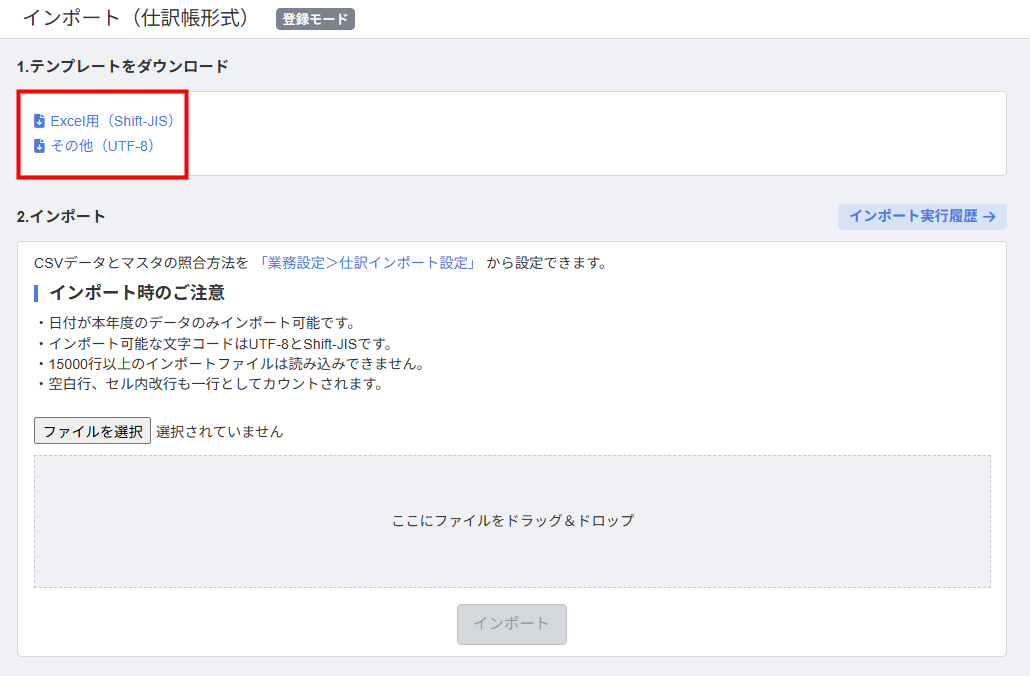
- ダウンロードしたテンプレートを編集・保存します。
テンプレートに入力する際のポイントについては、こちらの項をご確認ください。 - 「インポート(仕訳帳形式)」画面で「ファイルを選択」をクリックします。
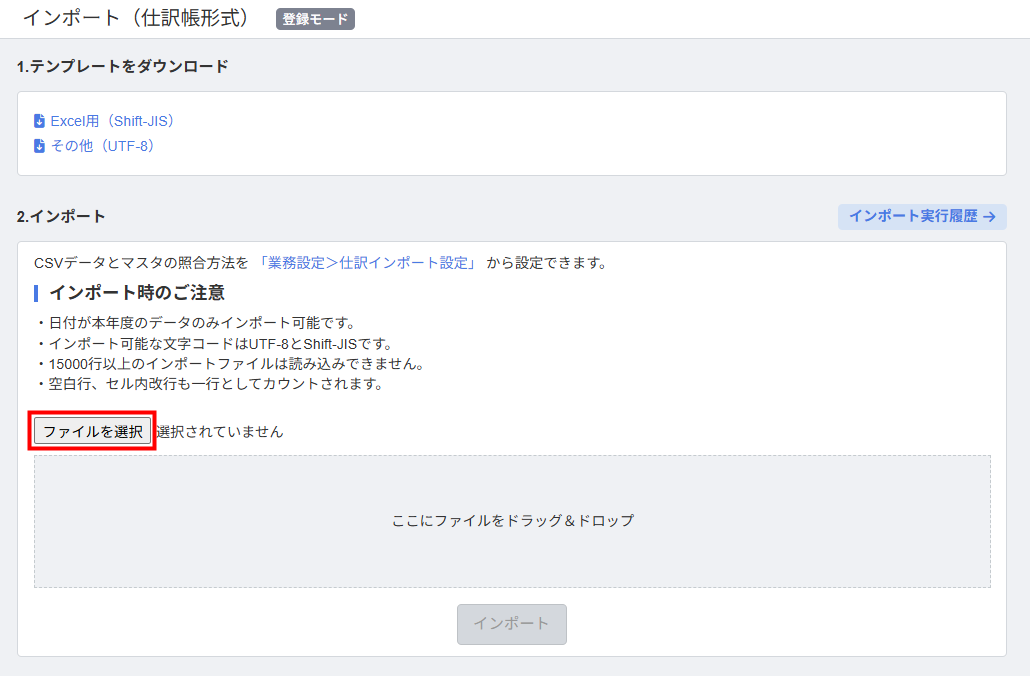
- 手順2で保存したテンプレートのファイルを選択します。

- 「インポート」をクリックします。
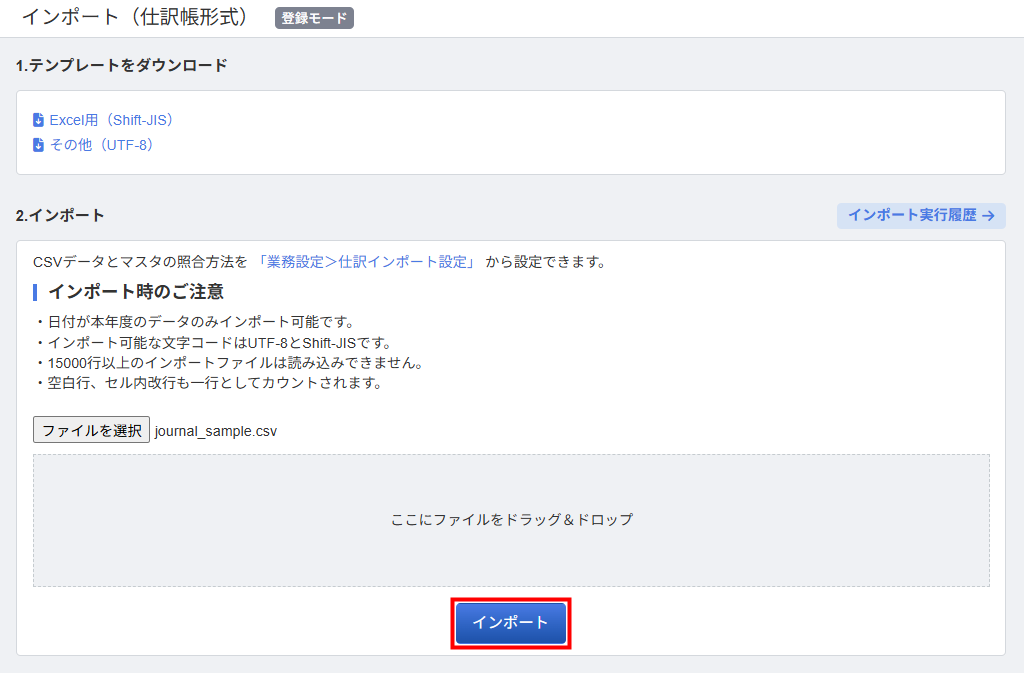
- 「会計ソフトのCSVファイルインポート」画面で列の項目を選択し、「確認」をクリックします。
通常は自動で反映するため、設定する必要はありません。

- 各項目の設定画面が表示されたら、「実行」をクリックして個別に「追加」「変換」等を処理を行うか、「一括処理」を押下してまとめて処理します。
ファイルの入力内容によっては表示されない場合があります。

- 「仕訳ファイルインポート」画面でインポート内容を確認し、問題がなければ「保存」をクリックします。

- 「仕訳帳」画面上部に「ファイルのインポート受付が完了しました。」と表示されたことを確認します。

- 「ホーム」画面にインポート処理完了のメッセージが表示されたら、「仕訳帳」画面で仕訳が正しくインポートされているかを確認します。

ご注意
- 必ず弊社指定のテンプレートを使用してインポートしてください。
- 会計年度内の取引日の仕訳のみインポートできます。現在操作している会計年度外の取引日の仕訳をインポートする場合は、会計年度を切り替えてからインポートしてください。
- インポートするたびに新しい仕訳が登録されます。登録済みの仕訳を更新することはできません。
テンプレートファイルの入力
入力のポイント
1行目について
1行目はインポート時にラベル行として取り込むため、編集せずに使用してください。
必須項目について
複合仕訳で「勘定科目」と「金額」が空欄となる場合以外は、「取引日」「勘定科目」「金額」を必ず入力します。
「取引No.」について
「取引No.」は、対象の仕訳が単一仕訳か複合仕訳かを区別するために使用します。
- 入力した取引No.が対象の会計年度で使用されていない場合:入力した取引No.で仕訳が取り込まれる。
- 入力した取引No.が対象の会計年度で使用されている場合:対象の会計年度で使用されている「最大取引No.+1」の取引No.で仕訳が取り込まれる。
複合仕訳について
以下の条件を満たした仕訳は、複合仕訳として取り込まれます。
- 「取引No」が同一である
- 「取引日」が同一である
- 貸借の合計が一致している
「タグ」と「MF仕訳タイプ」について
「タグ」と「MF仕訳タイプ」を複数入力する場合は、「|(半角バーティカルバー)」で区切ってください。
「部門」「プロジェクト」「取引先」について
仕訳に部門・プロジェクト・取引先を設定する場合は、「コード」を必ず入力してください。
項目リスト
各項目については以下をご確認ください。
| 項目列 | 項目名 | 項目の説明 |
|---|---|---|
| A列 | 取引No | 取引No.を9桁以内の数字で入力します。 入力した取引No.は、単一仕訳か複合仕訳かを区別するために使用されます。 詳細はこちらの項をご確認ください。 |
| B列 | 取引日 | 必須項目です。 取引日を入力します。 「yyyy/MM/dd」の形式で入力してください。 |
| C列 | 借方勘定科目コード | 借方勘定科目コードを入力できます。 |
| D列 | 借方勘定科目 | 借方の勘定科目名称を入力します。 全角・半角を問わず30字まで入力可能です。 |
| E列 | 借方補助科目コード | 借方補助科目コードを入力できます。 |
| F列 | 借方補助科目 | 借方の補助科目名称を入力できます。 全角・半角を問わず30字まで入力可能です。 |
| G列 | 借方部門コード | 借方の部門コードを入力できます。 「部門」画面に登録している部門のコードを入力してください。 |
| H列 | 借方プロジェクトコード | 借方のプロジェクトコードを入力できます。 「プロジェクト」画面に登録しているプロジェクトのコードを入力してください。 |
| I列 | 借方取引先コード | 借方の取引先コードを入力できます。 「取引先」画面に登録している取引先のコードを入力してください。 |
| J列 | 借方税区分コード | 借方の税区分コードを入力できます。 「税区分」画面に登録している税区分コードを入力してください。 |
| K列 | 借方税区分 | 借方の税区分名称を入力できます。 「税区分」画面の「正式名称」または「省略名」を入力してください。 |
| L列 | 借方インボイス経過措置 | 借方のインボイス区分を入力できます。 経過措置を適用する場合は、「80%控除」と入力してください。 空欄の場合は「適格」として判定されます。 |
| M列 | 借方金額(円) | 借方の金額を入力します。 経理方式ごとに以下の金額を入力してください。
|
| N列 | 借方税額手入力 | 経理方式が「税抜(内税)」の場合、M列「借方金額(円)」に含まれる消費税額を入力します。 消費税額の自動計算を行わない税区分を指定している場合は空欄にしてください。 |
| O列 | 貸方勘定科目コード | 貸方勘定科目コードを入力できます。 |
| P列 | 貸方勘定科目 | 貸方の勘定科目名称を入力します。 全角・半角を問わず30字まで入力可能です。 |
| Q列 | 貸方補助科目コード | 貸方補助科目コードを入力できます。 |
| R列 | 貸方補助科目 | 貸方の補助科目名称を入力できます。 全角・半角を問わず30字まで入力可能です。 |
| S列 | 貸方部門コード | 貸方の部門コードを入力できます。 「部門」画面に登録している部門のコードを入力してください。 |
| T列 | 貸方プロジェクトコード | 貸方のプロジェクトコードを入力できます。 「プロジェクト」画面に登録しているプロジェクトのコードを入力してください。 |
| U列 | 貸方取引先コード | 貸方の取引先コードを入力できます。 「取引先」画面に登録している取引先のコードを入力してください。 |
| V列 | 貸方税区分コード | 貸方の税区分コードを入力できます。 「税区分」画面に登録している税区分コードを入力してください。 |
| W列 | 貸方税区分 | 貸方の税区分名称を入力できます。 「税区分」画面の「正式名称」または「省略名」を入力してください。 |
| X列 | 貸方インボイス経過措置 | 貸方のインボイス区分を入力できます。 経過措置を適用する場合は、「80%控除」と入力してください。 空欄の場合は「適格」として判定されます。 |
| Y列 | 貸方金額(円) | 貸方の金額を入力します。 経理方式ごとに以下の金額を入力してください。
|
| Z列 | 貸方税額手入力 | 経理方式が「税抜(内税)」の場合、Y列「貸方金額(円)」に含まれる消費税額を入力します。 消費税額の自動計算を行わない税区分を指定している場合は空欄にしてください。 |
| AA列 | 摘要 | 摘要を入力できます。 全角・半角を問わず200字まで入力可能です。 複合仕訳の場合は各行に摘要を入力できます。 |
| AB列 | 仕訳メモ | 1つの仕訳につき1つの仕訳メモを入力できます。 複合仕訳で各行に仕訳メモを入力した場合、各行の仕訳メモの内容がまとまって表示されます。 半角・全角を問わず200字まで入力可能です。 |
| AC列 | タグ | タグを入力できます。 1つの仕訳につき複数のタグを設定可能です。 複数設定する場合、各タグを「|(半角バーティカルバー)」で区切ってください。 |
| AD列 | MF仕訳タイプ | 仕訳種別を設定できます。 サポートしている仕訳種別は以下の6つです。※
インポートで仕訳種別を設定しても、設定した仕訳種別との連動は行われません。あくまで仕訳にその種別情報が付与されるのみです。 |
| AE列 | 決算整理仕訳 | 何らかの文字を入力すると、決算整理仕訳としてインポートできます。 決算整理仕訳の場合、取引日はファイル内で記載した日付の月末で自動設定されます。 複合仕訳を決算整理仕訳としてインポートする場合は、その仕訳のすべての行に文字を入力してください。 |
| AF列 | 作成日時 | 入力不要です。 インポート処理において本項は使用されません。 |
| AG列 | 最終更新日時 | 入力不要です。 インポート処理において本項は使用されません。 |
※「MF仕訳タイプ」に「固定資産」「請求書Plus」「個別原価」を入力してインポートすると、エラーが発生します。
主なエラーリスト
| エラーの事象 | 対処方法 |
|---|---|
| 「元のデータファイルで貸借が一致しているか、今一度お確かめ下さい。」と表示されている。 | ファイルの貸借金額が不一致の可能性があります。 ファイルに入力した金額を確認してください。 |
| 「当サービスでのインポートでは、勘定科目の入力は必須になりますので、元のデータファイルにて再度、入力を行ってください。」と表示されている。 | ファイルの「勘定科目」欄が空欄となっている、またはインポート時に列の項目を指定していない可能性があります。 ファイルとインポート時の設定をご確認ください。 |
| 「仕訳ファイルインポート」画面で「処理を中止」ボタンしか表示されない。 | 取引日が会計期間外の可能性があります。 インポートファイルの「取引日」欄と、操作している会計期間をご確認ください。 |
| インポートした仕訳が1つの複合仕訳となってしまう。 | 以下のような場合は複合仕訳として登録されます。
複合仕訳として取り込まれてしまった場合は、インポートファイルの「取引No.」と「取引日」をご確認ください。 |
| インポートファイルの内容が仕訳として登録されず、「メモ」欄に登録される。 | クラウド会計Plusに登録されていない勘定科目・補助科目・税区分が存在するインポートファイルをインポートし、「追加」「変換」の設定を行わなかった場合は、未処理分として「メモ」欄に入力されます。 |
インポート実行履歴
「2.インポート」の右上にある「インポート実行履歴」をクリックすると、「インポート実行履歴」画面を確認できます。
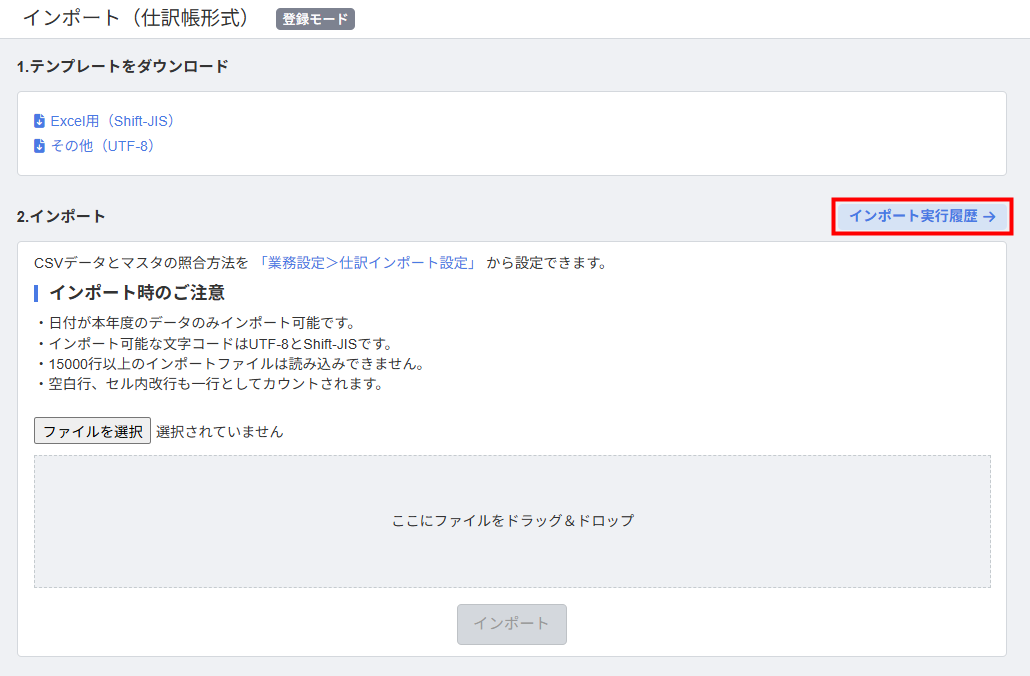
「インポート実行履歴」画面では、「インポート」画面で実施したインポートの実行履歴を確認したり、インポートファイル単位で仕訳を一括削除することができます。

「インポート実行履歴」画面の詳細は、以下のガイドをご参照ください。
「インポート実行履歴」画面の使い方
※本サポートサイトは、マネーフォワード クラウドの操作方法等の案内を目的としており、法律的またはその他アドバイスの提供を目的としたものではありません。当社は本サイトに記載している内容の正確性・妥当性の確保に努めておりますが、実際のご利用にあたっては、個別の事情を適宜専門家に相談するなど、ご自身の判断でご利用ください。
頂いた内容は、当サイトのコンテンツの内容改善のためにのみ使用いたします。

よく見られているガイド
- 「申請仕訳一覧」の使い方仕訳申請
- 「承認仕訳一覧」の使い方仕訳承認
- 「外部データ紐付設定」の使い方組織設定


